 全国
全国
 全国
全国
在日常办公环境中,打印机作为重要的输出设备,其正确设置与连接对于提升工作效率至关重要。当多台电脑需要共享一台打印机时,我们通常会通过局域网来实现这一功能。此时,利用IP地址添加打印机便成为了一个高效且实用的方法。本文将详细介绍如何通过IP地址来添加打印机,帮助您轻松实现打印设备的共享与使用。

一、了解打印机的IP地址
在通过IP地址添加打印机之前,我们首先需要确定打印机的IP地址。通常情况下,打印机的IP地址可以在打印机的控制面板上查看,或者在打印机的网络配置页面中找到,确保您已经获取了正确的IP地址。
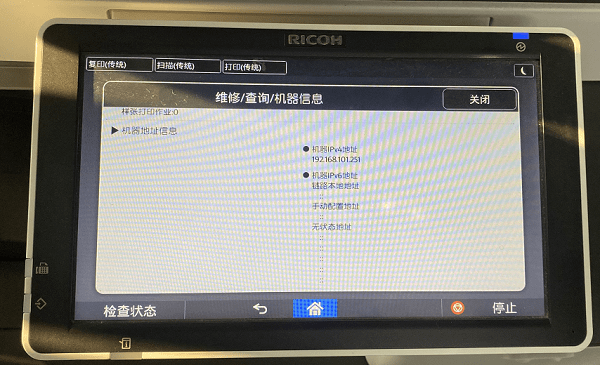
二、在电脑上添加打印机
1、在电脑上打开打印机卫士,点击进入“网络打印机”。
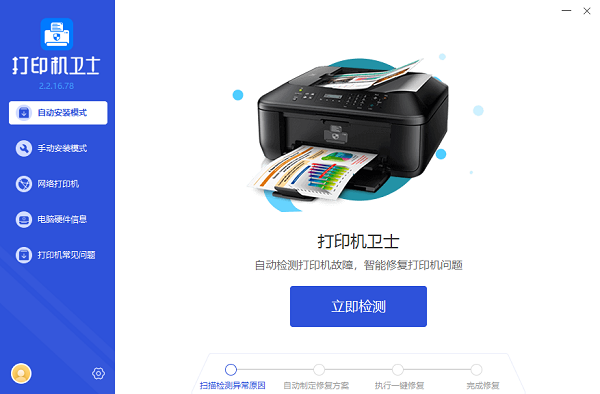
2、在“使用IP地址搜索”处输入查看到的打印机IP地址,点击“搜索打印机”。

3、选择搜索到的打印机,点击“下一步”。
4、选择对应的打印机型号,最后点击“一键安装”。
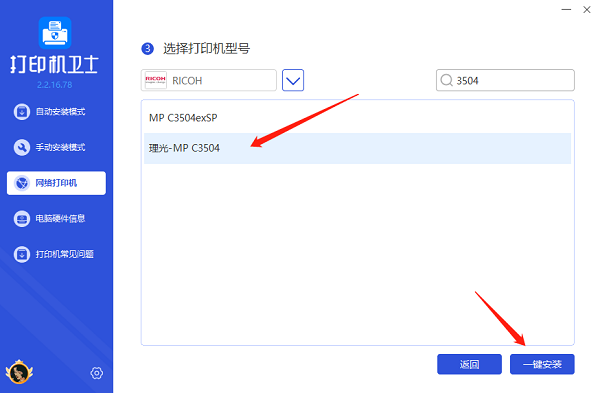
5、等待安装完成即打印机驱动已安装,您便可以正常使用打印机进行打印了。
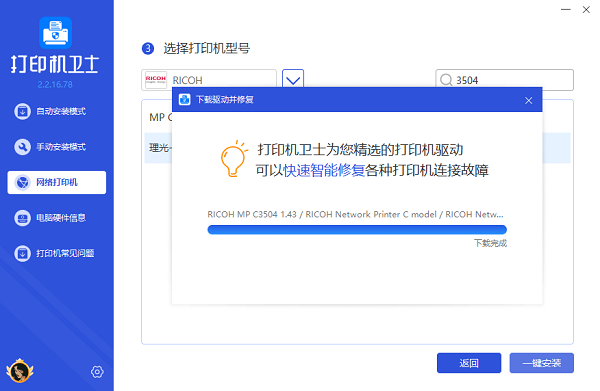
三、测试打印功能
安装完驱动程序后,您可以在“设备和打印机”窗口中看到新添加的打印机图标。右键点击打印机图标,选择“打印测试页”选项。如果打印机能够正常打印出测试页,说明添加成功。
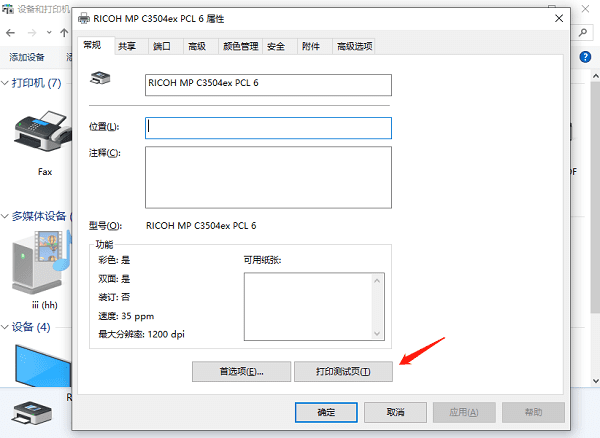
四、注意事项
1、确保打印机已开启并连接到网络
在添加打印机之前,请确保打印机已经开机并成功连接到局域网。您可以通过打印机的显示屏或控制面板来检查其网络连接状态。

2、定期更新驱动程序
为了让您的打印机可以正常使用,建议您定期对打印机驱动进行更新,使用打印机卫士可以有效帮助您避免使用不兼容或过时的驱动程序,解决各种打印问题。


3、检查防火墙和安全设置
有时,防火墙或安全软件可能会阻止打印机与电脑的通信。请确保您的防火墙和安全软件允许打印机与电脑之间的通信,或者根据需要进行相应的设置调整。
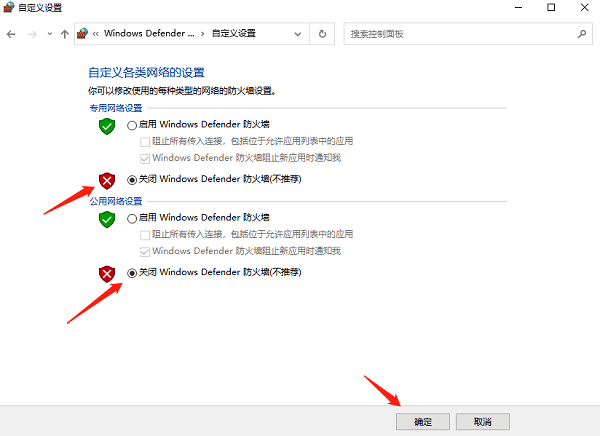
以上就是使用IP地址添加打印机的方法步骤。希望对你有所帮助。如果有遇到打印机连接、共享、报错等问题,可以拨打4000800692找专业维修师傅来上门检测,只需要一步便可修复问题,提高大家工作和打印机使用效率。

 如何添加打印机到电脑 添加打印机到电脑的方法
如何添加打印机到电脑 添加打印机到电脑的方法
新买的打印机,如果没有连接电脑,是不能直接打印的,那么如何将电脑添加到打印机呢?(那么打印机怎么共享呢?) 1.点击电脑中的开始,找到设备和打印机。 2.在弹出
 怎么查看自己电脑的ip地址
怎么查看自己电脑的ip地址
在计算机网络中,IP地址是一个非常重要的概念,它用于识别和定位网络上的设备。无论是在家庭网络还是在办公环境中,了解自己电脑的IP地址是非常有用的。小编将介
 怎么在电脑上添加打印机步骤
怎么在电脑上添加打印机步骤
在现代社会,打印机是一个非常重要的办公设备,它能够将电子文件转化为实体纸质文件。然而,许多人在次使用新的打印机时可能会遇到一些困惑。小编将为您介绍如何
 台式电脑ip地址怎么查
台式电脑ip地址怎么查
如果想要查看自己台式电脑的IP地址,那么可以直接先按一下Windows+R,同时按住这两个键就会打开一个窗口,这个其实就是运行窗口了,然后我们需要在窗口的输入栏

时效保障

明码标价

全程上险

超长保险

扫码享福利
优惠信息提前知,服务售后有保障